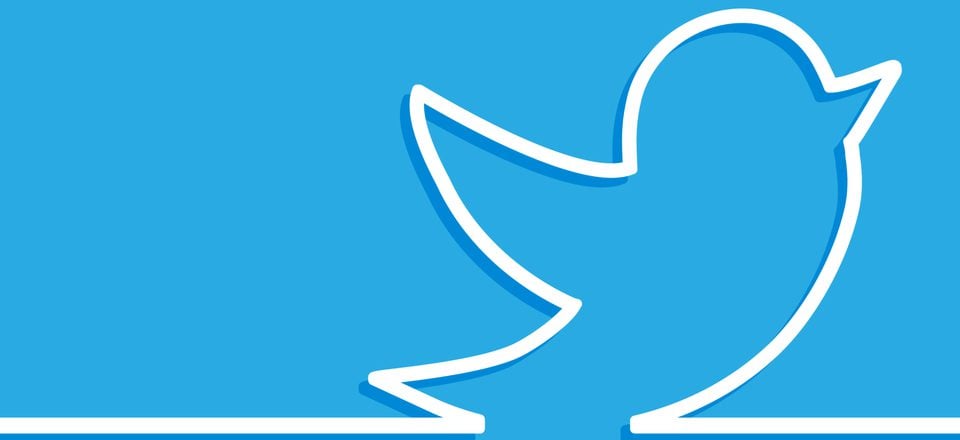
Agregar un cuadro de cotización, enlace o botón de clic para twittear a sus publicaciones y páginas de WordPress es una de las formas más rápidas y fáciles de compartir su contenido en Twitter. Alentar a su audiencia de WordPress a compartir las mejores citas de su sitio web lo ayudará a llegar a una audiencia más amplia y a aumentar su base de seguidores en Twitter. Entonces, averigüemos cómo hacerlo en su sitio web de WordPress.
En este artículo, consideraremos tres opciones accionables de ‘clic para tuitear’ que puede configurar en su sitio web de WordPress. En primer lugar, discutiremos cómo agregar cuadros de cotización twitteables a sus publicaciones y páginas. En segundo lugar, veremos cómo insertar un clic para twittear enlaces dentro de su contenido. Y, por último, veremos cómo mostrar botones de clic para twittear en su sitio. ¿Listo para comenzar?
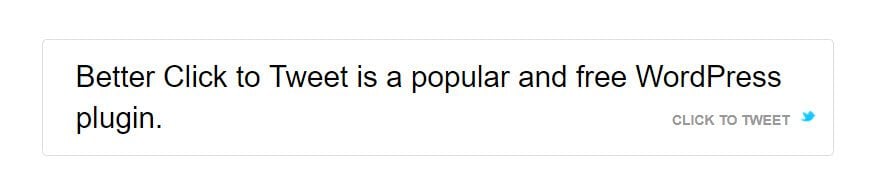 Si está buscando agregar cuadros de cotización twitteables a sus páginas y publicaciones de WordPress, Better Click to Tweet es una excelente opción. Better Click to Tweet es un complemento de WordPress popular y gratuito que utiliza un código abreviado para convertir las citas resaltadas en enlaces twitteables. Le da control sobre las URL que se muestran y, si tiene confianza con CSS, Better Click to Tweet también es totalmente personalizable. Entonces, averigüemos cómo comenzar con este complemento…
Si está buscando agregar cuadros de cotización twitteables a sus páginas y publicaciones de WordPress, Better Click to Tweet es una excelente opción. Better Click to Tweet es un complemento de WordPress popular y gratuito que utiliza un código abreviado para convertir las citas resaltadas en enlaces twitteables. Le da control sobre las URL que se muestran y, si tiene confianza con CSS, Better Click to Tweet también es totalmente personalizable. Entonces, averigüemos cómo comenzar con este complemento…
Instalación de Better Click to Tweet
Para instalar Better Click to Tweet, inicie sesión como administrador en su sitio web de WordPress. Seleccione ‘Complementos > Agregar nuevo’ en el menú del tablero.
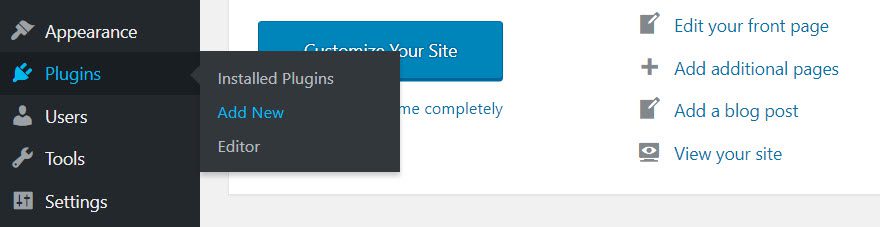
Busque ‘Better Click to Tweet’ y, cuando se muestre el complemento, haga clic en ‘Instalar ahora > Activar’. Ahora encontrará el complemento en su menú de WordPress.
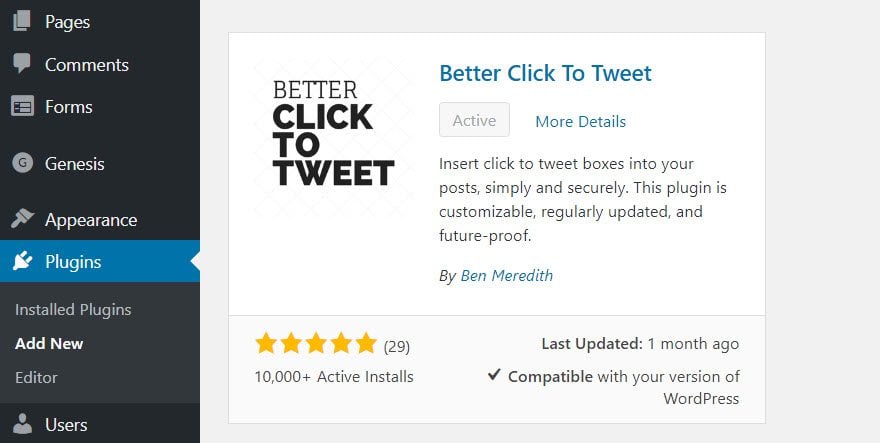
Configuración de un mejor clic para twittear
Una vez que haya instalado Better Click to Tweet, hay un par de pasos de configuración muy rápidos para completar. Seleccione ‘Mejor clic para twittear’ en su menú de WordPress. Aquí encontrará la configuración de los complementos, así como instrucciones sobre cómo usar el código abreviado para convertir el texto en cuadros de cotización twitteables.
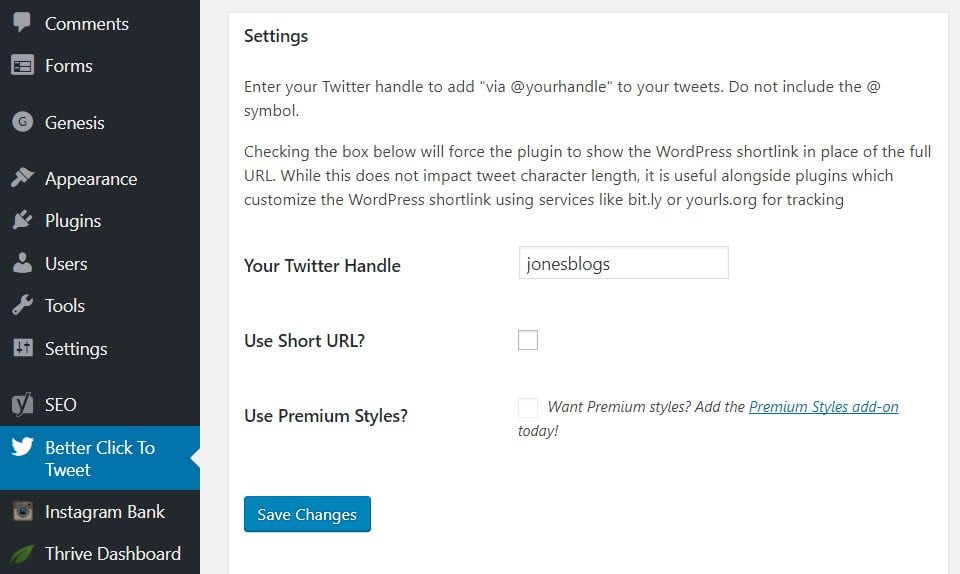
Desplácese hacia abajo en la página hasta ‘Configuración’. En primer lugar, puede agregar su identificador de Twitter. Esto le permite agregar ‘@jonesblogs’ (reemplace con lo que quiera) a sus citas twitteables. También puede optar por usar URL acortadas, una opción útil que funciona junto con soluciones como Bitly que personaliza los enlaces cortos de WordPress.
Por último, puede optar por comprar el complemento Premium Styles . Esto le da la posibilidad de cambiar el estilo de sus cajas twitteables en unos pocos clics rápidos. Una buena opción para aquellos que quieren atractivos cuadros de cotizaciones twitteables pero no poseen conocimientos de codificación.
Una vez que haya modificado la configuración para adaptarla a las necesidades de su sitio, seleccione ‘Guardar cambios’. Ahora está listo para agregar citas twitteables a su contenido.
Agregar cuadros de cotizaciones tweetables a sus publicaciones y páginas
Better Click to Tweet utiliza un código abreviado para convertir el contenido en citas twitteables, lo que lo convierte en un proceso extremadamente rápido y fácil. Abre la página o publicación donde te gustaría agregar citas twitteables. Haga clic dentro del contenido, donde le gustaría agregar el cuadro de texto twitteable. A continuación, haga clic en ‘Generador de códigos abreviados de Better Click to Tweet’, que se encuentra en la parte superior del editor.

En la ventana emergente del generador de código abreviado, agregue el texto que desea que se pueda twittear. Si ha agregado su identificador de Twitter en la configuración, su nombre de usuario de Twitter ya estará agregado. Sin embargo, puede agregar o cambiar el nombre de usuario de Twitter en esta etapa, o desactivar ‘vía’ por completo. Luego seleccione ‘Aceptar’. Si prefiere trabajar en el editor de texto, simplemente agregue el código abreviado [bctt tweet=”Add your quote here.”].
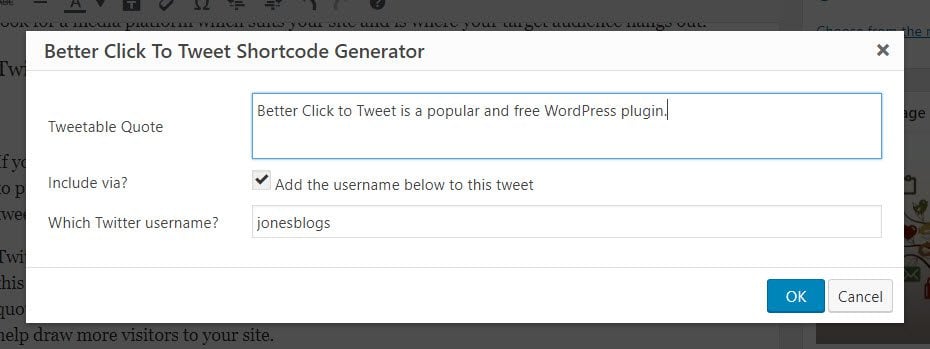
Su cuadro de cotización twitteable ahora debería estar listo para funcionar. Obtenga una vista previa de su publicación y verifique que cuando haga clic en el texto se pueda twittear y que se vincule a su publicación, así como a su identificador de Twitter.
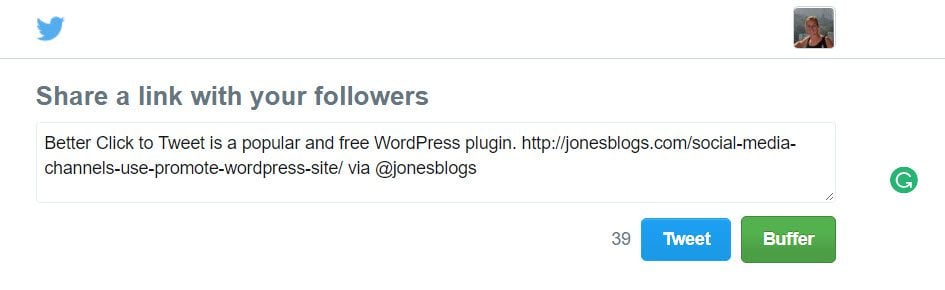 Como puede ver, Better Click to Tweet es una opción extremadamente fácil si está buscando crear cajas twitteables para sus lectores. Sin embargo, no es la única opción para quienes desean crear contenido de Twitter que se pueda compartir. Así que ahora veamos cómo agregar un enlace twitteable a su contenido de WordPress
Como puede ver, Better Click to Tweet es una opción extremadamente fácil si está buscando crear cajas twitteables para sus lectores. Sin embargo, no es la única opción para quienes desean crear contenido de Twitter que se pueda compartir. Así que ahora veamos cómo agregar un enlace twitteable a su contenido de WordPress
Cómo agregar enlaces tweeteables a su sitio web
‘Hacer clic para twittear’ es una solución gratuita y premium en línea que le permitirá agregar enlaces twitteables a su contenido .
Generación de enlaces con Click to Tweet
Para comenzar, abra el sitio web Click to Tweet. Si elige iniciar sesión con Twitter, puede crear hasta cinco tweets rastreables gratuitos por día antes de tener que actualizar a un plan premium.
Sin embargo, para mantenerlo gratis y simple, simplemente seleccione ‘Enlace básico’ en el menú. Aquí puede crear el mensaje que le gustaría twittear en el generador de mensajes.
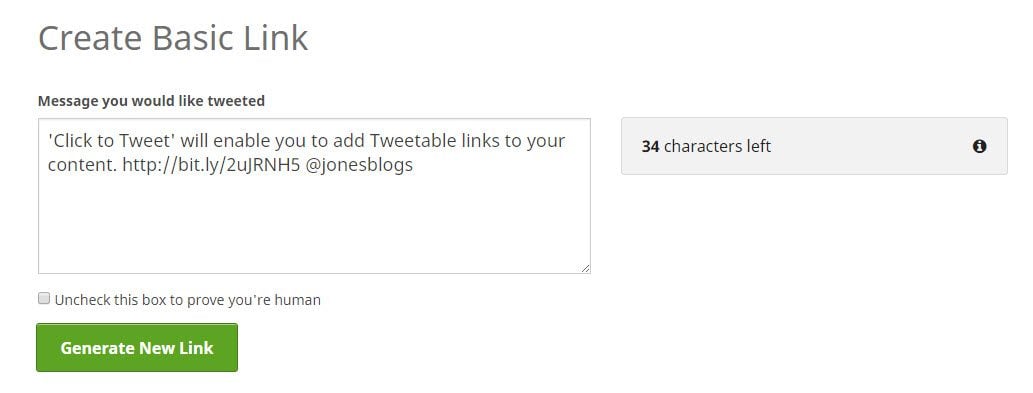
Si su URL es particularmente larga y tiene pocos caracteres, use Bitly para acortar su URL. Una vez que haya terminado, haga clic en ‘Generar nuevo enlace’ y luego copie el enlace que Click to Tweet crea para usted.
Adición de enlaces generados como hipervínculos
Su enlace tweetable generado ahora se puede agregar a su sitio web de WordPress. Abra la página o publicación a la que desea agregar el enlace. Resalte la oración o cita y agregue el enlace como un hipervínculo.
Su enlace twitteable ahora debería estar incrustado en su contenido. Una vez que se publica su página o publicación, los visitantes pueden hacer clic en el enlace para compartir su Tweet.
Otra forma de utilizar Click to Tweet es usarlo para agregar botones twitteables a sus publicaciones y páginas de WordPress. Para hacerlo, primero, debe crear un botón de clic para twittear.

Crear botones es extremadamente fácil con nuestro propio Divi Builder. Este generador de WordPress viene incluido como parte del tema Divi, o se puede comprar por separado como complemento independiente. Después de la compra, instale The Divi Builder o Divi Theme , de acuerdo con la documentación de Elegant Themes .
Una vez que The Divi Builder esté en funcionamiento, puede usarlo para crear hermosos botones de clic para twittear . Para hacerlo, seleccione la publicación o página de WordPress donde desea agregar un botón. En la parte superior del editor, seleccione los botones ‘Usar Divi Builder > Usar Visual Builder’.
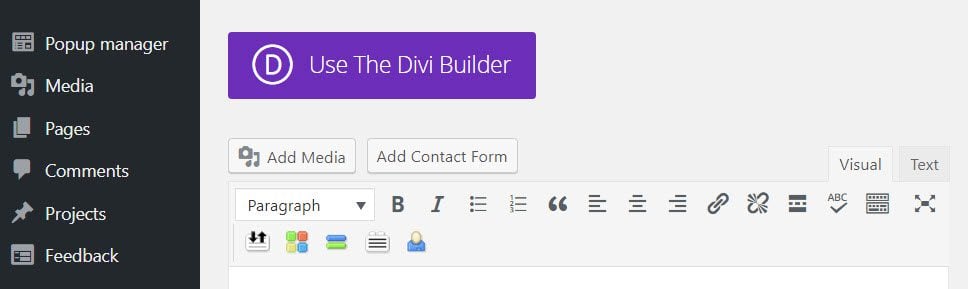
El primer paso es agregar una fila a su nueva página. Luego, dentro de la nueva fila creada, haga clic en la cruz gris. Seleccione el módulo ‘Botón’ de la ventana emergente ‘Insertar módulo’.
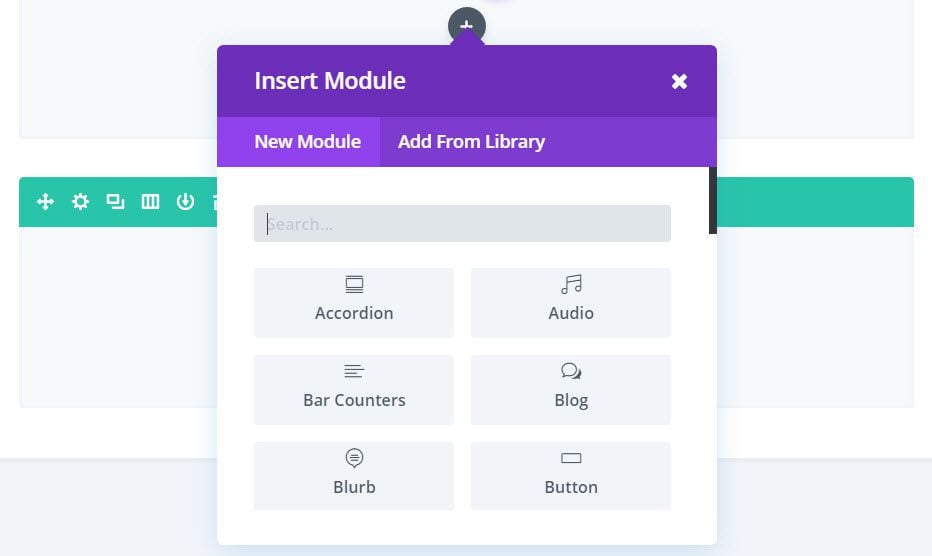
En la ‘Configuración del botón’, asigne un título a su botón (es decir, haga clic para twittear). Luego modifique el diseño y la configuración como mejor le parezca.
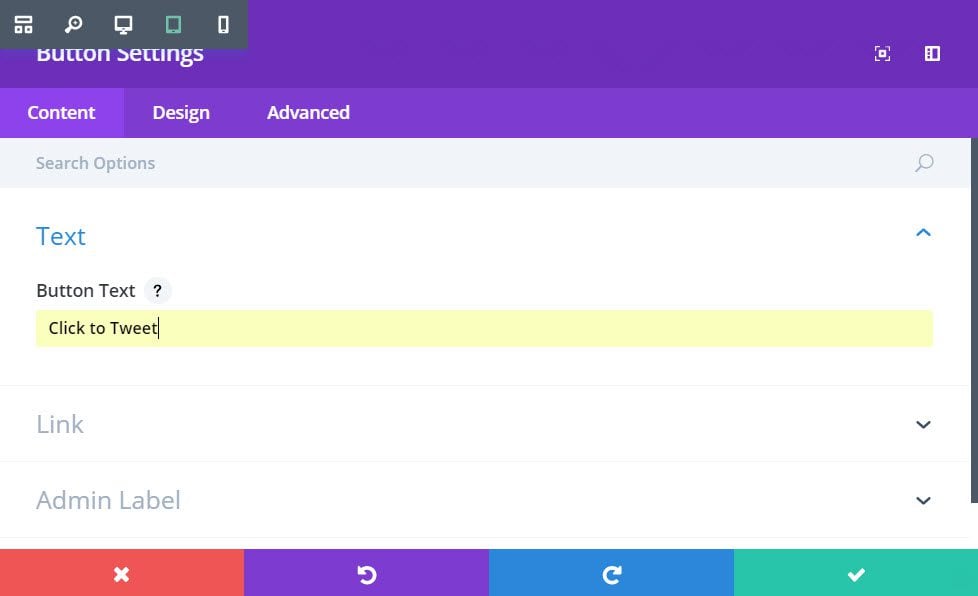
Agregar un enlace generado
Cambia al sitio web Click to Tweet . Luego crea un Tweet y genera y copia el enlace.
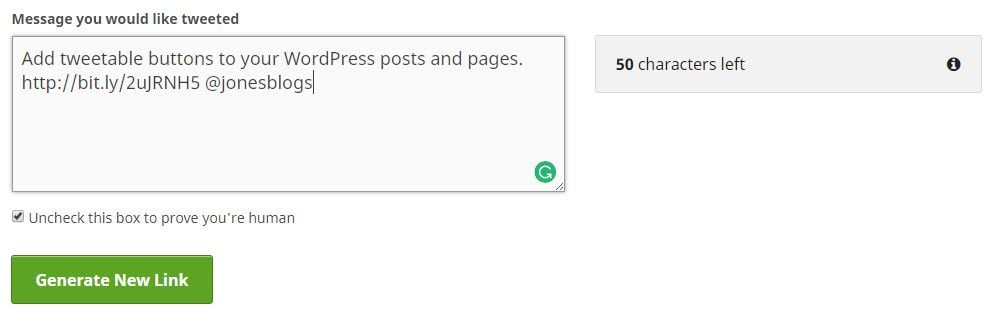
Navegue de regreso a su sitio web de WordPress y dentro de ‘Configuración del botón’ pegue el enlace generado en el cuadro ‘URL del botón’. Luego guarde los cambios.
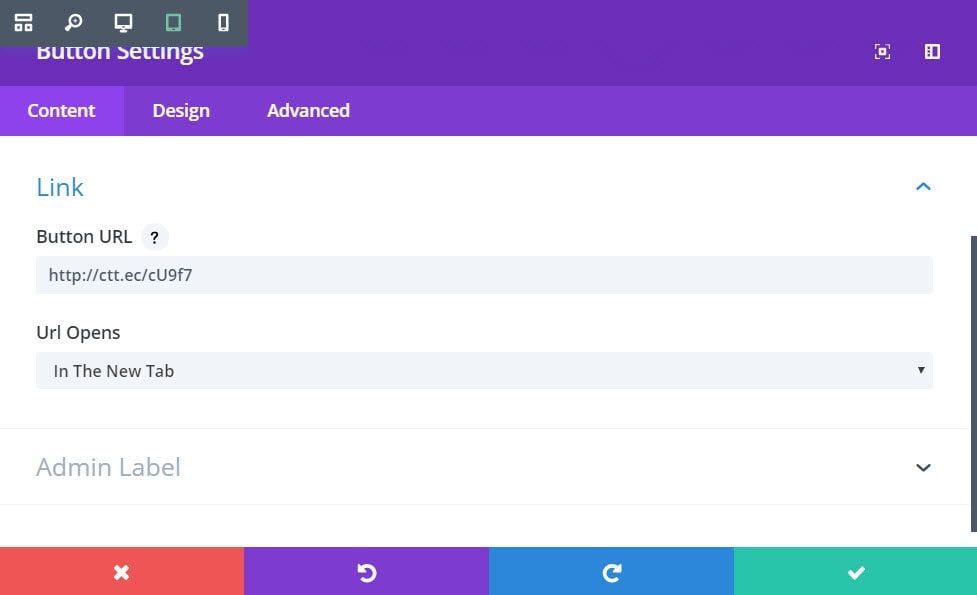
Los botones deben colocarse debajo o al lado de la cita o la oración que desea que sus lectores twitteen, así que mueva la ubicación de su botón en consecuencia.
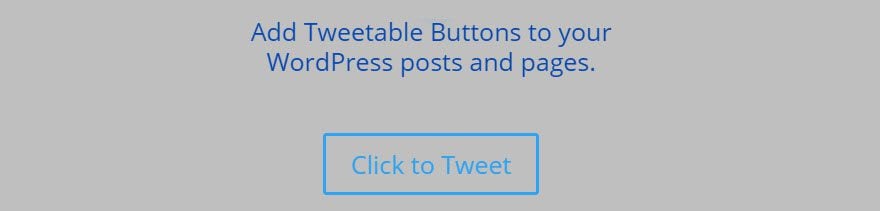
Ahora verifique que su botón funcione y proporcione a su audiencia un enlace twitteable.
Pensamientos finales
El tipo de opción de clic para twittear que elija para cada contenido variará. El uso de una selección de cuadros de citas, enlaces y botones twitteables mantendrá sus publicaciones y páginas actualizadas y ayudará a atraer a una variedad de visitantes.
Al agregar clic para tweets a su sitio web de WordPress, elija siempre sus mejores citas que atraigan inmediatamente a su audiencia. Al hacer que estas oraciones destacadas sean fáciles de twittear, sus acciones en Twitter deberían aumentar considerablemente.
¿Cuál es su experiencia al compartir el contenido de su sitio web de WordPress en Twitter? Háganos saber en la sección de comentarios a continuación…
Imagen destacada de Andora / shutterstock.com
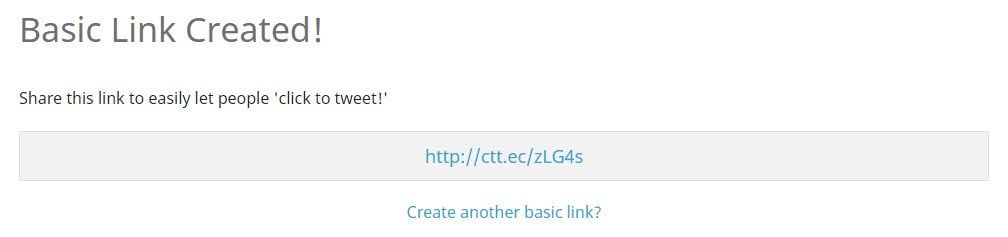
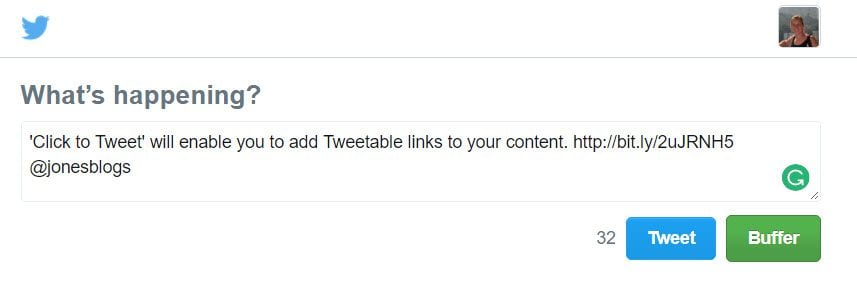 Cómo agregar botones de clic para twittear a sus publicaciones y páginas de WordPress
Cómo agregar botones de clic para twittear a sus publicaciones y páginas de WordPress